winrar注册机怎么用? winrar注册机使用教程
时间:2017-09-21 14:21:33 作者:琪琪 浏览量:28

不少网友都在网上下载了WinRAR注册机,但是,由于是英文版的注册机,许多网友都不知道怎么使用WinRAR注册机来进行WinRAR注册。那么,WinRAR注册机怎么用?一起来看看今天的图文教程,我们将给大家逐步演示一下WinRAR注册机的使用方法!

WinRAR注册机使用方法:
一、下载WinRAR注册机,如果你的系统没有安装winRAR的话,直接在下面分享的下载地址选择一个版本安装即可,如果已经安装了,直接选择WinRAR注册机即可!
下载地址:winRAR 32位/winRAR 64位
二、安装完你的WinRAR软件后,双击WinRAR注册机文件启动注册机,如下图一所示!在注册用户栏位你可以手动输入你想注册的用户名,如下图。输入完成点击“”generate“”按钮!
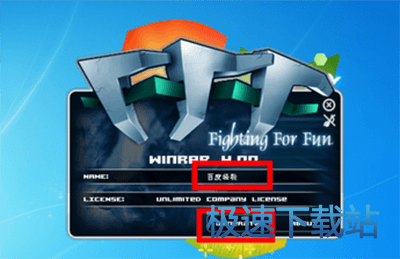
三、出现提示对话框如下图,点击确定即可!
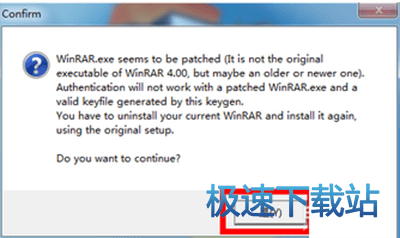
四、生成的注册文件自动会找到winrar安装文件夹目录,点击保存即可!
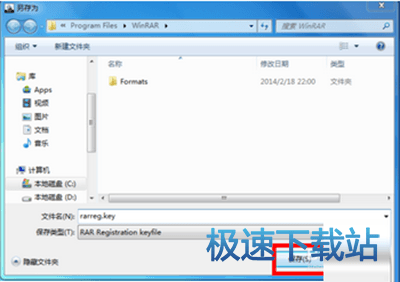
五、注册文件导入成功提示框,点击确定按钮!完成注册!
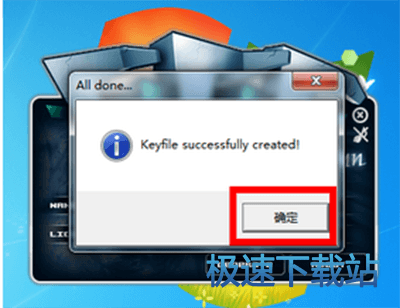
六、现在来看看是否成功!点击任意压缩文件,点击上方菜单的-帮助--关于WinRAR!如下图所示!
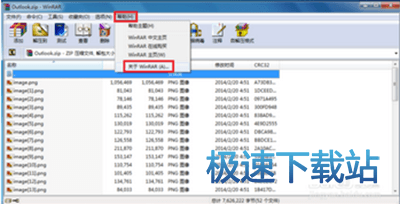
OK,注册成功,已成功注册!
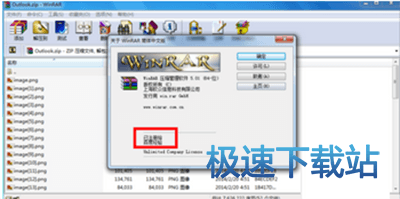
相关资讯
电脑软件教程排行
- 怎么将网易云音乐缓存转换为MP3文件?
- 比特精灵下载BT种子BT电影教程
- 土豆聊天软件Potato Chat中文设置教程
- 怎么注册Potato Chat?土豆聊天注册账号教程...
- 浮云音频降噪软件对MP3降噪处理教程
- 英雄联盟官方助手登陆失败问题解决方法
- 蜜蜂剪辑添加视频特效教程
- 比特彗星下载BT种子电影教程
- 好图看看安装与卸载
- 豪迪QQ群发器发送好友使用方法介绍
最新电脑软件教程
- 生意专家教你如何做好短信营销
- 怎么使用有道云笔记APP收藏网页链接?
- 怎么在有道云笔记APP中添加文字笔记
- 怎么移除手机QQ导航栏中的QQ看点按钮?
- 怎么对PDF文档添加文字水印和图片水印?
- 批量向视频添加文字水印和图片水印教程
- APE Player播放APE音乐和转换格式教程
- 360桌面助手整理桌面图标及添加待办事项教程...
- Clavier Plus设置微信电脑版快捷键教程
- 易达精细进销存新增销售记录和商品信息教程...
软件教程分类

